Fireworks怎么批量处理图片?Fireworks批处理的使用教程
摘要:Fireworks怎么批量处理图片?工作当中会遇到修图的时候,但是有时会一下子修好多,我们如果一张一张修,难免会麻烦还耽误时间,那现在就看看...
Fireworks怎么批量处理图片?工作当中会遇到修图的时候,但是有时会一下子修好多,我们如果一张一张修,难免会麻烦还耽误时间,那现在就看看用Fireworks怎么批量处理
1、打开Fireworks软件,我这时FW8.0应该是比较老的版本了

2、点击文件菜单下的批处理
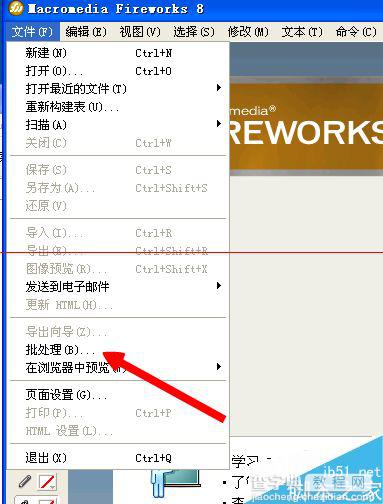
3、它会提示我们添加图片进来,选择一个之后继续
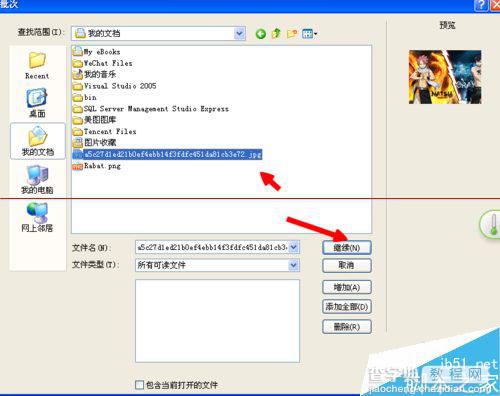
4、接着我们点击导出按钮
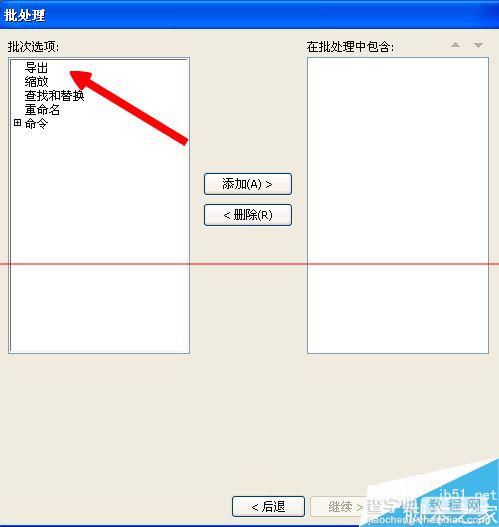
5、这时的添加按钮是灰色的,就是不能用的,那么我们点击下方的编辑
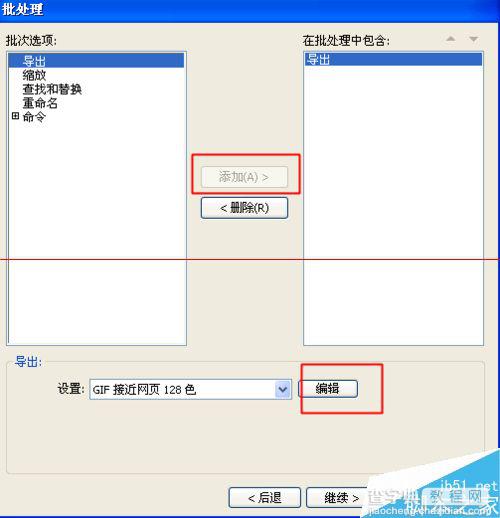
6、选择图片的格式
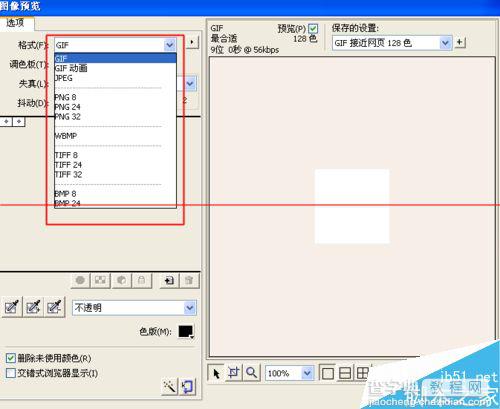
7、还可以选择图片的质量,也就是品质,这个会影响图片的大小
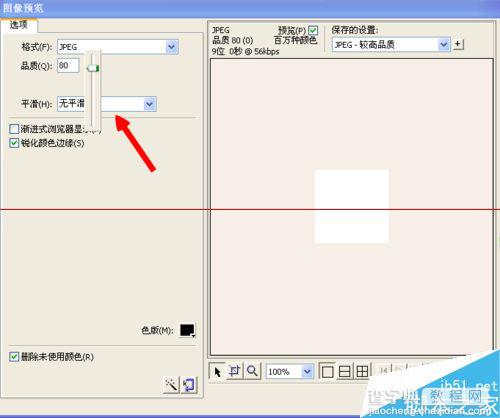
8、我们找到下边的继续然后点击一下即可
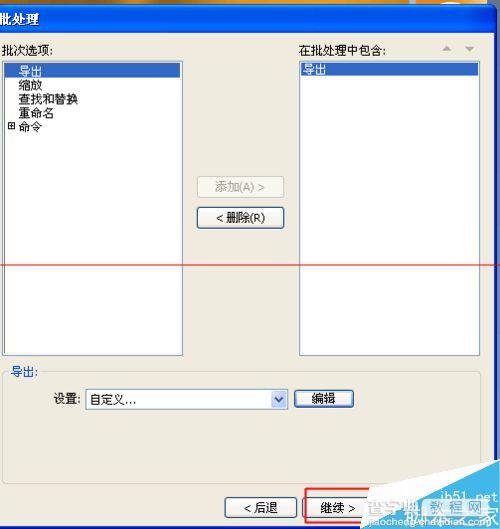
9、保存文件选择好,点击批次就好,现在图片就可以批量处理了
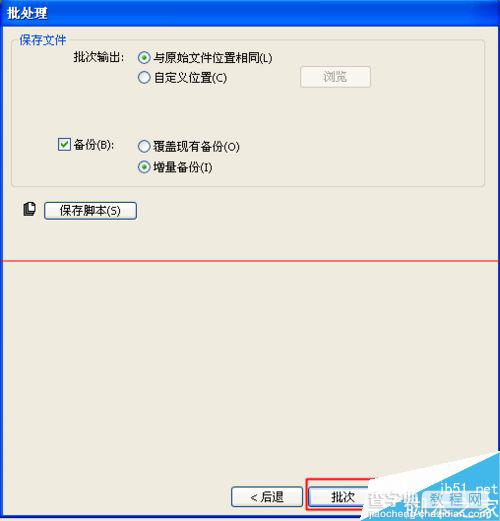
【Fireworks怎么批量处理图片?Fireworks批处理的使用教程】相关文章:
★ fireworks入门教程:用fireworks进行图标刻画设计细节
